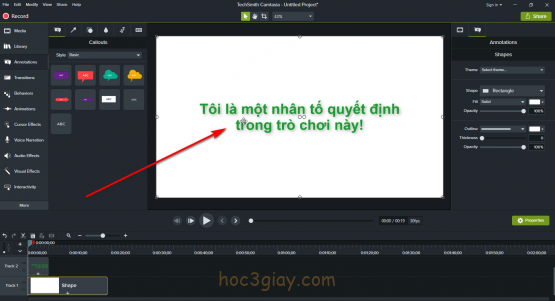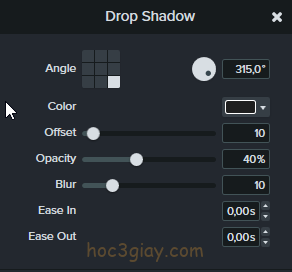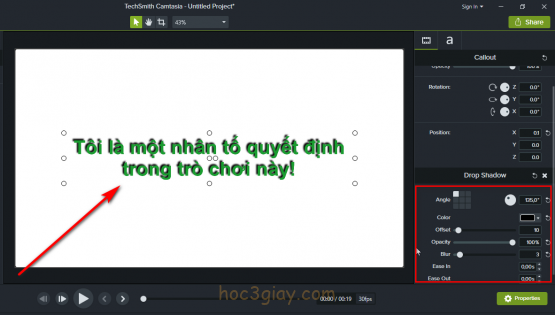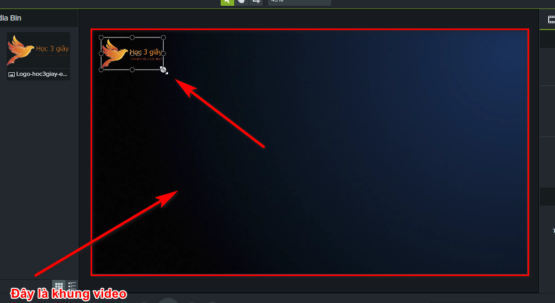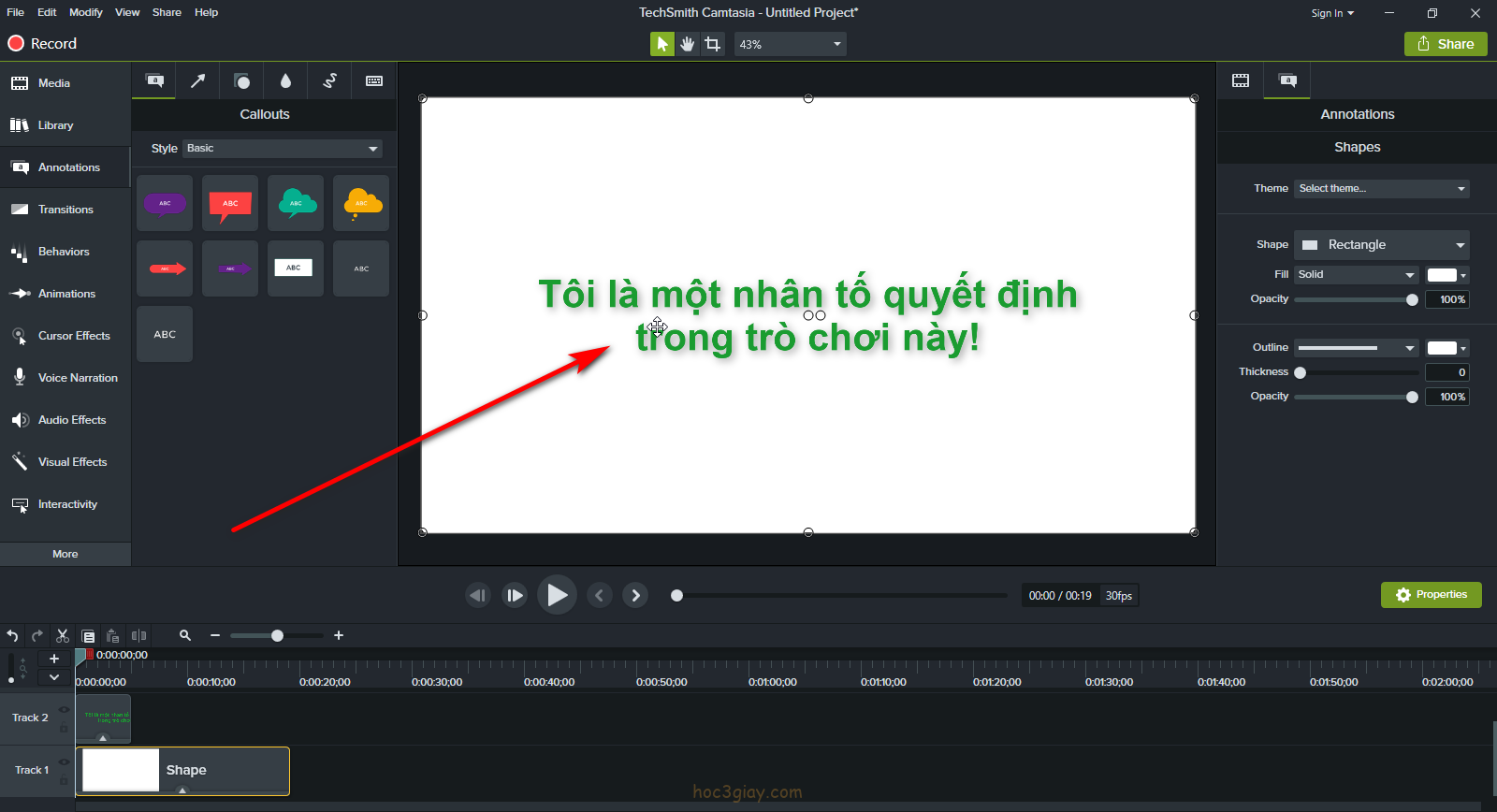
Tạo bóng đổ cho chữ là một hiệu ứng hay giúp cho người xem có được cảm giác gì đó đẹp hơn. Không những đẹp tạo bóng đổ còn có thể giúp cho đoạn chữ của bạn có thể nổi trên nền hơn. Dù cho chữ có là màu gì đi nữa thì với hiệu ứng đổ bóng này mình tin chắc. Nó có thể giúp cho chữ đó có thể nổi bật trên bất kỳ Background nào mà nó xuất hiện.
Chức năng tạo bóng đổ được khá nhiều các nhà thiết kế ảnh dùng cho tác phẩm của họ. Đối với video việc tạo bóng đổ cho chữ trên video cũng không có gì khác so với ảnh cả. Mà bất kỳ công cụ chỉnh sửa video chuyên nghiệp nào đều cũng phải có. Vậy có 1 câu hỏi được đặt ra trên những bạn đang sử dụng phần mềm camtasia để chỉnh sửa video. Bạn đã biết tạo bóng đổ chữ trên phần mềm này chưa nào.
Nếu các bạn trả lời được câu hỏi trên. Thì tức là bạn không cần phải xem bài viết này nữa. Còn những bạn đang thắc mắt thì mình xin chia sẽ cho các bạn cách để thực hiện. Được rồi bây giờ chúng ta cùng vào nhanh bài hướng dẫn tạo bóng đổ cho chữ trên phần mềm camtasia nào. Mời các ban theo dõi bài viết dưới này.
Hướng dẫn tạo bóng đổ cho chữ trên phần mềm camtasia
Bước 1: Bạn gõ một đoạn chữ nào đó. Để ta có thể làm demo nhanh lúc mình hướng dẫn trên này luôn. Bạn có thể chọn màu chữ là màu nhạt để bạn có thể quan sát rõ công dụng của việc tạo bóng đổ này. Có thực sự khiến cho chữ nó nổi lên trên nền video hay không nhé.
Khi bạn gõ chữ xong. Bạn sẽ thấy ngay 1 điều là chữ nó được tạo bóng đổ sẵn. Đó là một tính năng hay của phần mềm camtasia mà những phần mềm chỉnh sửa khác không có. Vậy, đối với một dòng chữ chưa hề tạo bóng đổ trên phần mềm này thì ta phải làm sao để có thể tự mình tạo bóng đổ luôn.
Bước 2: Bạn làm như sau: Bạn vào tab Callout có biểu tượng hình băng phim bên phía bảng tay phải của bạn.
Bước 3: Bạn tới mục Drop Shadow (Bóng đổ) trong tab Callout này. Rồi bạn có thể điều chỉnh bóng đổ theo những thông tin sau:
Angle: Phần điều chỉnh hướng của bóng. Như các bạn có thể quan xác thấy trên đoạn chữ trên video Preview, bạn sẽ thấy nó mặc định tạo bóng đổ trong phần mềm camtasia là theo hướng dẫn góc dưới phía bên phải. Bạn có thể điều chỉnh để có 1 hướng tốt hơn.
Bên cạch bạn có thể điều chỉnh hướng của bóng theo độ.
Color: Màu của bóng.
Offset: khoảng cách giữa bóng đổ với đối tượng chữ thực.
Opacity: Độ trong suốt của bóng.
Blur: Độ mờ của bóng.
Bước 4: Bạn điều chỉnh thông số của bóng đổ để tạo ra được một hiệu ứng đổ bóng đẹp mắt nhất. Dưới đây là hình mẫu đổ bóng do mình thực hiện.
Bạn cảm thấy như thế nào. Việc tạo đổ bóng này thực sự làm nổi chữ trên nền hay không. Chắc các bạn đã có câu trả lời của riêng mình rồi nhỉ. Thực sự thú vị khi biết được thêm nhiều chức năng hay trong phần mềm camtasia. Bạn có thấy như vậy không >.
Lời kết
Trên đây là bài hướng dẫn tạo bóng đổ cho chữ trên phần mềm camtasia. Nếu bạn cảm thấy hay và dể hiểu thì giúp mình chia sẽ đến mọi người có đem mê làm video giúp mình nhé. Chúc các bạn thực hiện được thành công và hẹp gặp lại bạn ở những bài viết mời nhất trên hoc3giay.com.
À quên, bạn có sử dụng tính năng bóng đổ này cho bất cứ chú thích nào trên phần mềm camtasia nhé.